Lær hvordan du fjerner tekst fra bilder i Photoshop
Kanskje du tenkte på å bruke Adobe Photoshop når du redigerer et bilde. Og ja, Adobe Photoshop er et populært fotoredigeringsprogram, spesielt for profesjonelle. Dessuten er Photoshop ikke bare begrenset til å forbedre bildene dine; den kan også fjerne vannmerker. Vannmerker er et av hovedproblemene til folk som ønsker å laste opp bilder på forskjellige plattformer. Og det kan være i form av tekst, logo eller bilde. Heldigvis er det mange applikasjoner du kan bruke til å fjerne vannmerker fra bilder. Og en av dem er Adobe Photoshop. Les derfor dette innlegget grundig for å lære hvordan fjerne tekst fra et bilde ved hjelp av Photoshop.
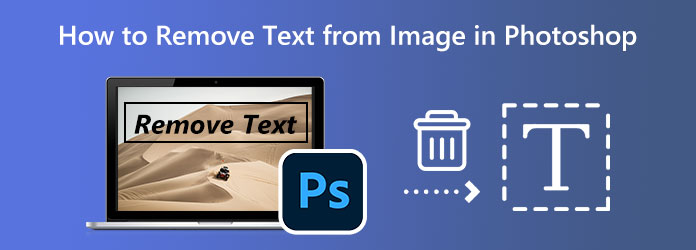
Del 1. Hvordan bruke Photoshop til å fjerne tekst fra bilder
Photoshop er det beste alternativet for mange fagfolk til å redigere bildene sine. Og med dette fantastiske bilderedigeringsprogrammet kan du fjerne tekstvannmerkene på bildene dine. Adobe Photoshop kan imidlertid være litt utfordrende fordi det er mange verktøy du kan bruke, og med det kan du bruke flere metoder for å gjøre én type redigering. Men etter mange brukere av denne appen, kan du sikkert få taket på det. Og i denne opplæringen vil vi bruke rastreringsfunksjonen for å fjerne tekst fra et bilde i Photoshop.
Hvordan fjerne tekst i Adobe Photoshop ved hjelp av rastreringsfunksjonen
Trinn 1 Først og fremst, last ned Adobe Photoshop på skrivebordet ditt. Og så åpner du programmet og importerer bildet med tekst. For å importere et bilde, klikk på Fil-knappen og velg Åpen.
Trinn 2 Nå må vi lage et lag eller en kopi av bildet slik at originalfilen ikke blir påvirket når du begynner å redigere bildet. Gå til lag og høyreklikk på bildet du vil fjerne teksten. Og deretter, på det resulterende panelet, klikk på Kopier knapp.
Trinn 3 Deretter gir du nytt navn til det nye laget slik at bildet blir lettere å huske. For å gi nytt navn til laget, høyreklikk på det kopierte laget, og et nytt panel vises. Fra panelet velger du Gi nytt navn knapp. Deretter åpnes et nytt vindu hvor du vil gi nytt navn til laget. Du kan velge hvilket som helst navn for bildet ditt. Klikk på Spar alternativet for å lagre alle endringene.
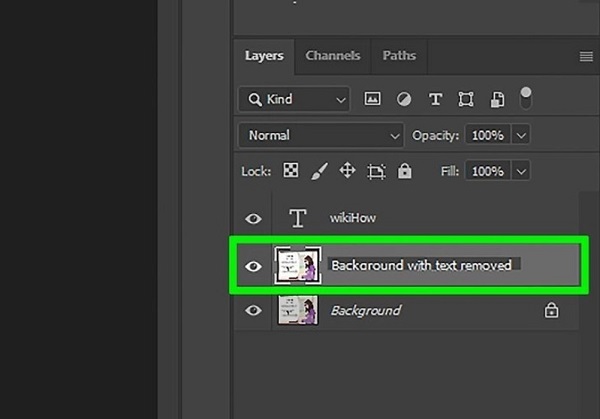
Trinn 4 Og på det nye laget, høyreklikk på det for å åpne verktøypanelet. Velg Rasteriser laget alternativet slik at laget ditt blir rasterisert. Når du rastrerer et lag, aktiveres det for redigering.
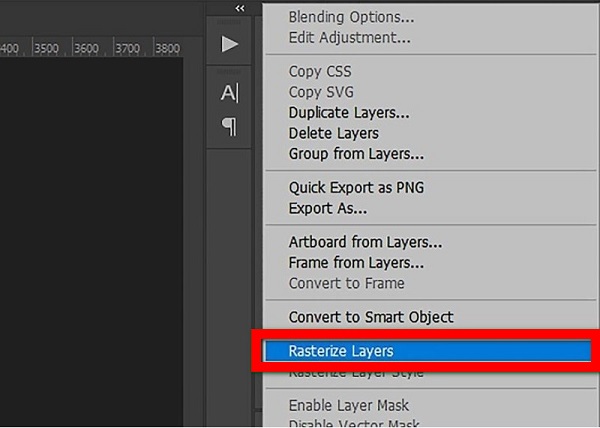
Trinn 5 Nå som laget er rasterisert, kan du fjerne teksten fra bildet ditt. To verktøy kan hjelpe deg med å fjerne teksten fra bildet ditt. Du kan bruke Lasso verktøy. Velg den fra verktøyene til venstre på skjermen, klikk på området rundt teksten og begynn å flytte markøren. trykk Delete når du velger hele teksten på bildet du vil fjerne.
Du kan også velge Viskelærverktøy for å fjerne teksten fra bildet. trykk E på tastaturet for å aktivere verktøyet. Deretter, øverst til venstre i grensesnittet, vil du se alternativer for å øke størrelsen på viskelæret. Du vil også se opacity og endre den til 95%. Deretter flytter du viskelæret rundt i teksten. Venstreklikk på musen for å se at du vil se tekstområdet som fjernes etter å ha svevet rundt viskelærverktøyet rundt teksten.
Del 2. Hvordan fjerne tekst fra et bilde uten Photoshop Online
Siden Adobe Photoshop er ganske utfordrende, spesielt for nybegynnere, søker mange etter et alternativt verktøy. Det er mange applikasjoner for fjerning av vannmerker online og offline som kan hjelpe deg med å fjerne tekst fra bilder. Men mange foretrekker å bruke et nettbasert verktøy da det lar dem spare lagringsplass på enheten. Nedenfor vil vi demonstrere hvordan du fjerner tekst fra et bilde uten Photoshop på nettet.
Tipard Image Watermark Remover gratis på nett er et program du kan bruke til å fjerne teksten fra bildet ditt. Denne nettapplikasjonen er tilgjengelig på alle ledende nettlesere, som Google, Firefox og Safari. I tillegg tilbyr denne nettbaserte programvaren mange måter å fjerne teksten på bildet på. Du kan bruke polygonal-, lasso- eller penselverktøyet. Du kan også fjerne teksten fra bildet uten å miste kvaliteten. Det som også er bra med Tipard Image Watermark Remover Free Online er at den lar deg beskjære bildet ditt hvis du vil kutte ut en unødvendig del av bildet. Dessuten er den enkel og sikker å bruke.
Hvordan fjerne tekst fra bilder ved hjelp av Tipard Image Watermark Remover Free Online
Trinn 1 Åpne nettleseren og søk etter Tipard Image Watermark Remover gratis på nett i søkefeltet. Du får tilgang til hovedsiden ved å klikke på lenken.
Trinn 2 Og på hovedbrukergrensesnittet, klikk på Velg bilde for å laste opp bildet du vil fjerne tekst.
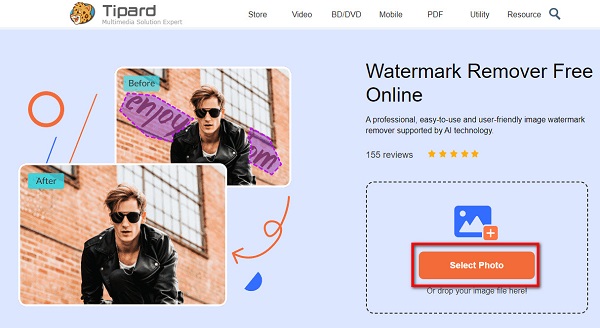
Trinn 3 Når bildet er lastet opp, velg fjerningsverktøyet du vil bruke til å velge teksten. Og spor deretter teksten på bildet til det er helt dekket. Klikk på fjerne knappen for å se magien.
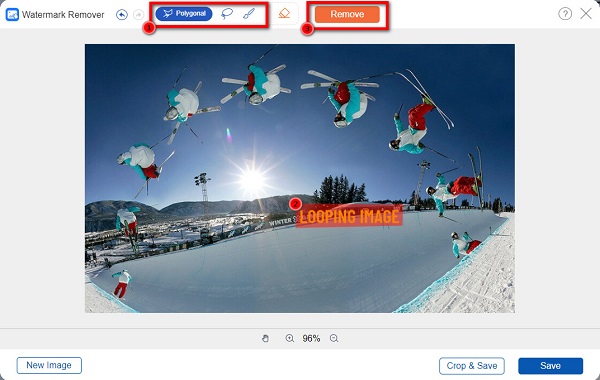
Trinn 4 Til slutt, klikk på Spar for å lagre utdataene på enheten.
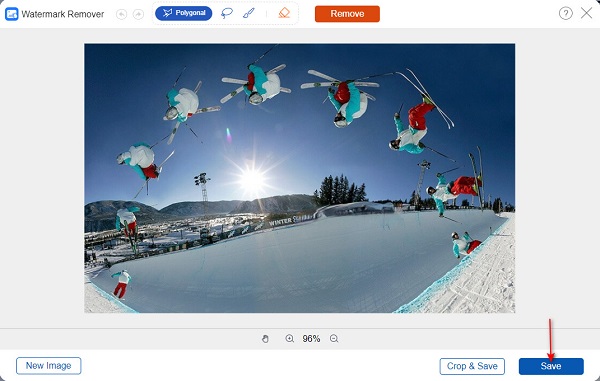
Del 3. Hvordan fjerne tekst fra et bilde frakoblet
Det finnes også offline-applikasjoner som du kan laste ned fra internett som lar deg fjerne tekst fra bilder. I denne delen vil vi vise deg en offline måte å fjerne tekst fra et bilde uten Photoshop.
Trinn 1 Last ned Apowersoft vannmerkefjerner på datamaskinen din, og åpne appen. På det første grensesnittet velger du Fjern vannmerke fra bildet alternativet.
Trinn 2 Kryss av pluss-ikonet for å laste opp bildet ditt. Du kan også dra og slippe bildet for å laste det opp.
Trinn 3 Etterpå vil du se to metoder for å slette teksten fra bildet ditt. Velg den du vil ha blant metodene, og velg teksten på bildet ditt.
Trinn 4 Til slutt klikker du på Konverter knappen nederst til høyre på skjermen for å fjerne teksten fra bildet.
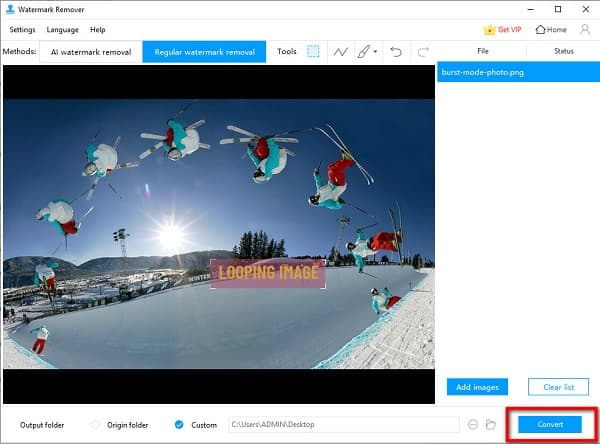
Del 4. Vanlige spørsmål om hvordan du fjerner tekst fra bilder i Photoshop
Kan jeg fjerne tekst på ansikter fra bilder?
Ja. Photoshop lar deg fjerne tekst fra bilder, bilder, portretter og landskap. Du kan gjøre de samme metodene ovenfor for å fjerne teksten på ansikter fra bildet ditt. Du kan også bruke Photoshop for å fjerne vannmerker fra bilder.
Hvordan kan jeg laste ned Adobe Photoshop på Mac?
Bare gå til deres offisielle nettside og last ned Adobe Photoshop for Mac.
Er Adobe Photoshop et engangskjøp?
Adobe Photoshop er et populært fotoredigeringsprogram for sine redigeringsfunksjoner. Det er imidlertid kun tilgjengelig på abonnementsbasis, noe som er kostbart for mange brukere.
konklusjonen
Selv om det ikke er lett å bruke Photoshop for å fjerne tekst fra bilder, er det fortsatt et utmerket program for å fjerne tekst fra bilder. Dessuten, når du følger trinnene vist ovenfor, vil du garantert få taket på dette verktøyet. Men hvis du vil bruke en mer enkel metode for å fjerne tekst fra bilder, bruk Tipard Image Watermark Remover gratis på nett.







